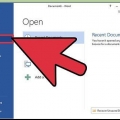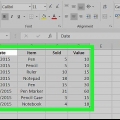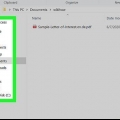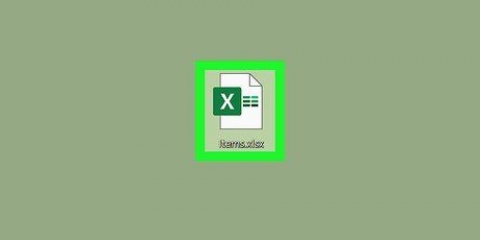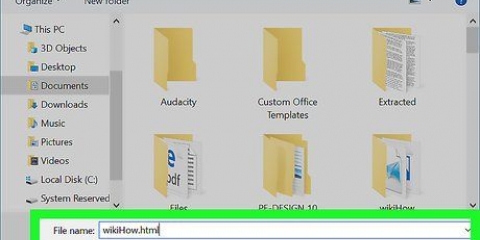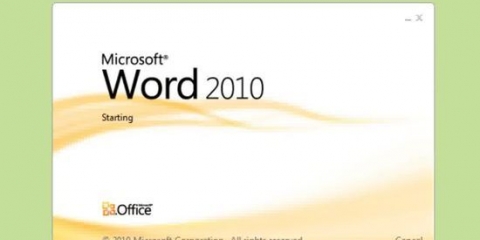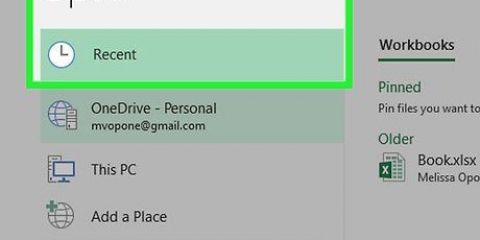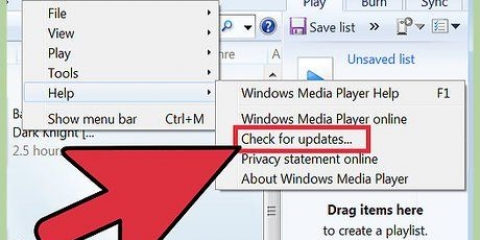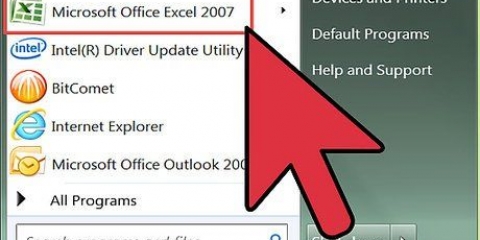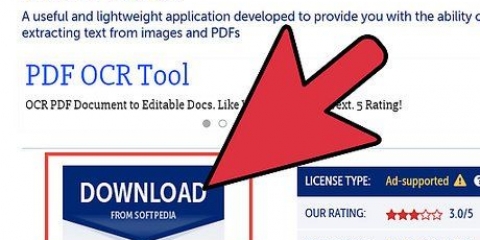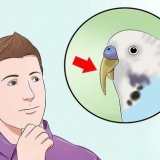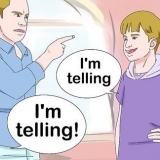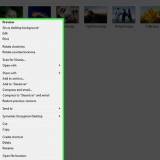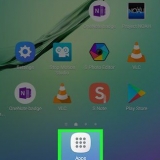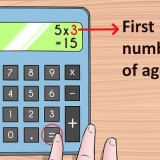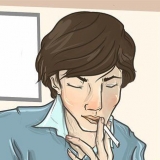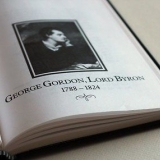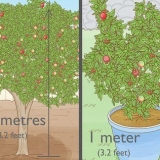Hvis du ønsker, at Word-dokumentet skal opdateres, når den originale PowerPoint-præsentation ændres, skal du klikke på Indsæt link. Hvis du ikke ønsker, at Word-dokumentet skal opdateres, når den originale PowerPoint-præsentation ændres, skal du klikke på Sæt ind.










Konverter powerpoint til word
Denne vejledning vil lære dig, hvordan du konverterer en Microsoft PowerPoint-præsentation til et Microsoft Word-dokument ved at bruge funktionen `Opret uddelinger` i PowerPoint til Windows eller ved at eksportere den som RTF (Rich Text Format) ved hjælp af PowerPoint til mac. Den aktuelle version af PowerPoint til Mac har ikke en funktion "Opret uddelinger". RTF-filer kan ikke konvertere al formateringen af nogle af PowerPoints muligheder, og nogle grafikker og baggrunde understøttes muligvis ikke.
Trin
Del 1 af 2: Windows

1. Åbn en PowerPoint-præsentation. Åbn den PowerPoint-præsentation, du vil konvertere via Fil > At åbne... og vælg filen.

2. Klik påFil i hovedmenuen øverst på skærmen.

3. Klik påEksport… i rullemenuen.

4. Klik påOpret uddelingskopier.

5. Klik påOpret uddelingskopier i Microsoft Word.

6. Klik påOpret uddelingskopier.

7. Vælg et format til Word-dokumentet.

8. Klik påOkay. Du kan nu åbne PowerPoint-præsentationen som et Word-dokument.
Del 2 af 2: Mac

1. Åbn en PowerPoint-præsentation. For at åbne en PowerPoint-præsentation, som du vil konvertere, skal du klikke på Filer, Åbn... og vælg filen.

2. Klik påFil og klik derefter på Eksporter...

3. Indtast et filnavn i feltet `Eksporter som`, og angiv en gemmeplacering i rullemenuen `Hvor`.

4. Klik på `Filformat` og vælgRich Text Format (.rtf).

5. Klik påEksport. PowerPoint-præsentationen gemmes som et Rich Text Format (.rtf) dokument på det sted, du har angivet.

6. Åbn Microsoft Word. Dette er den blå app, der ligner en bog med et hvidt W på.

7. Åbn RTF-filen. Klik på Filer og derefter Åbn... og vælg den RTF-fil, du lige har eksporteret fra PowerPoint. Dette åbner RTF-filen i Microsoft Word.

8. Klik påFil og derefter Gem som... Dette åbner vinduet Gem, så du kan gemme dokumentet som en Word-fil.

9. Klik på menuen Layout, og vælgWord-dokument (.docx).

10. Klik påGemme. PowerPoint-præsentationen er nu gemt som et Microsoft Word-dokument.
I de fleste tilfælde vil formateringen og sidelayoutet ikke matche den originale PowerPoint-præsentation, og mange billeder eller baggrunde vil ikke blive understøttet af RTF-formatet. Gå gennem Word-dokumentet igen og juster det efter behov.
Artikler om emnet "Konverter powerpoint til word"
Оцените, пожалуйста статью
Populær